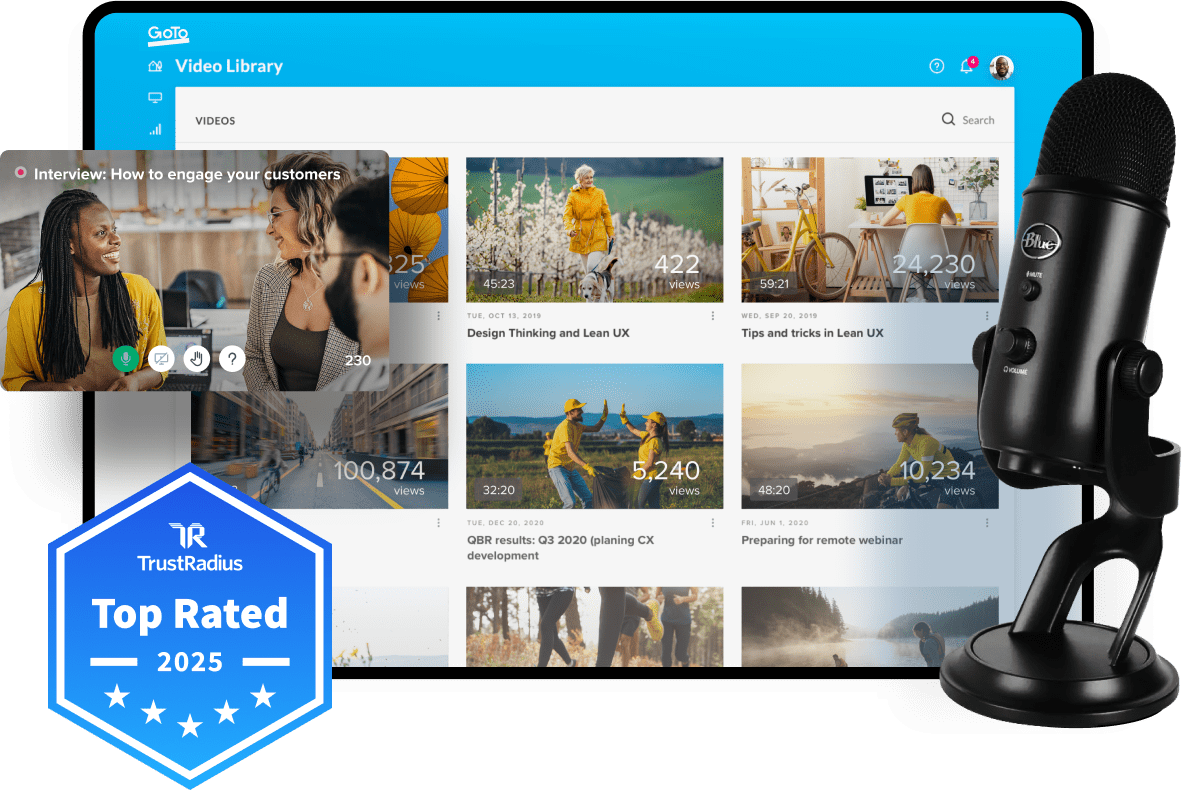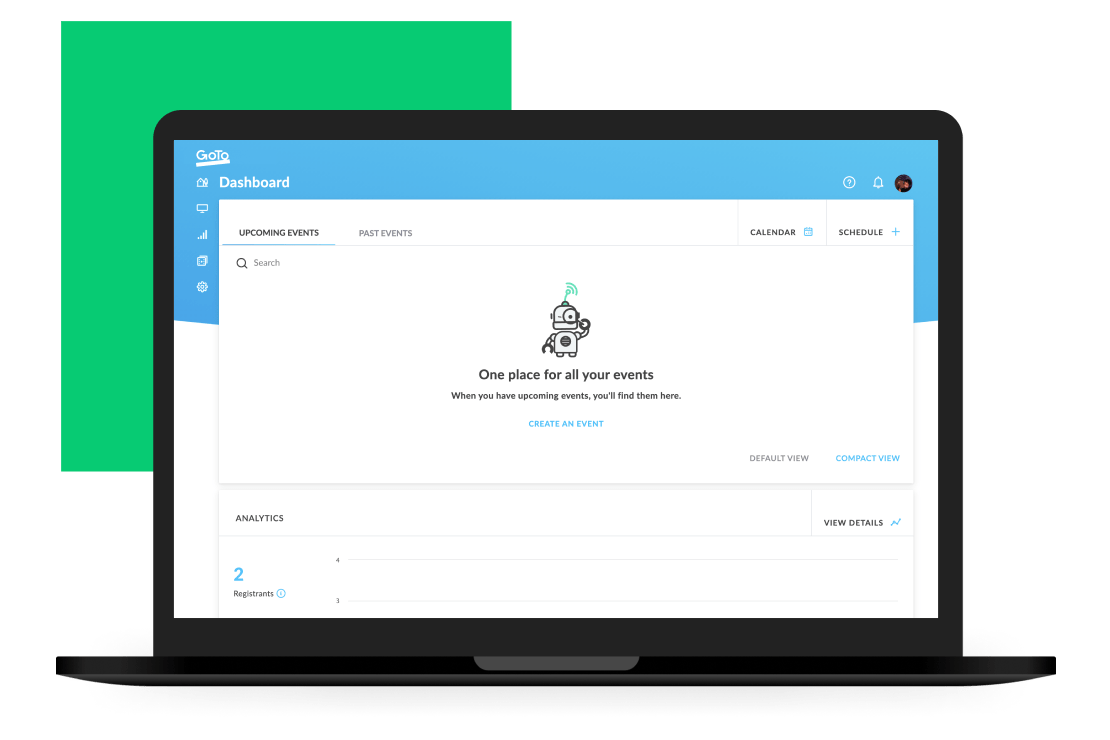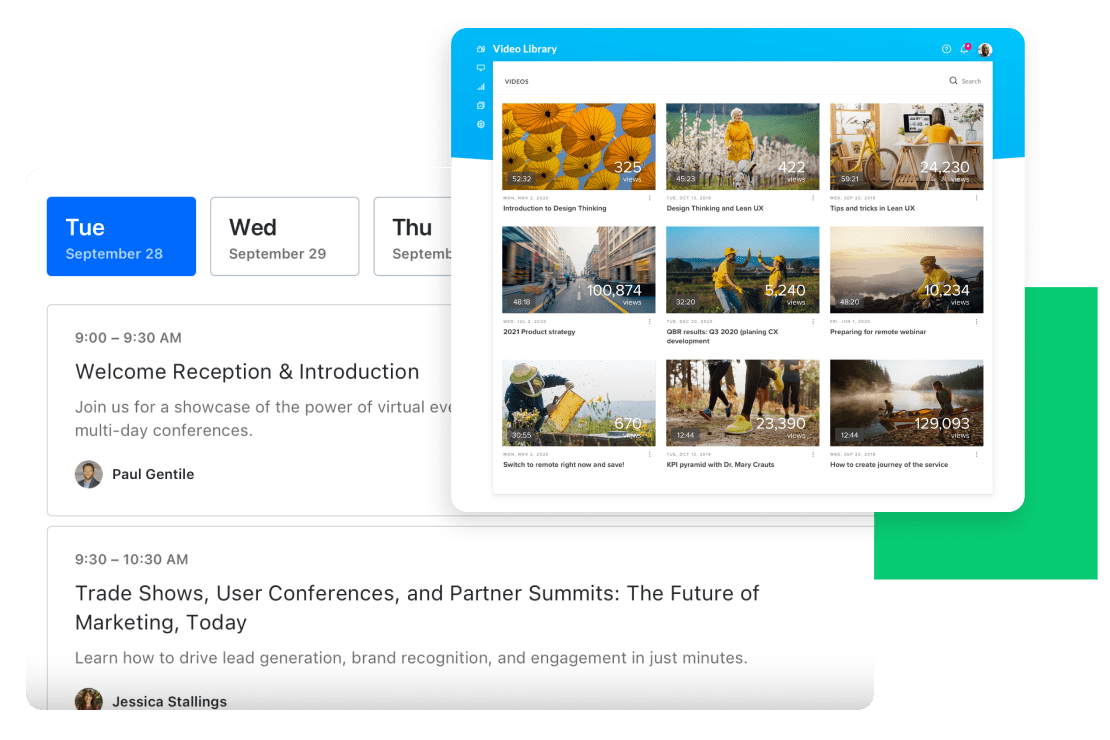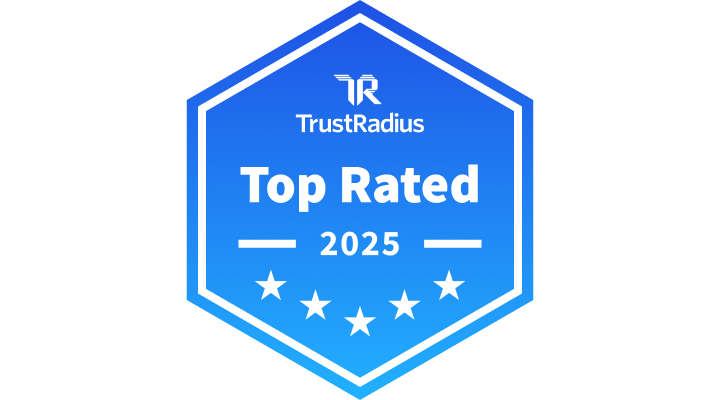Tre motivi per registrare il tuo prossimo webinar
Un webinar preregistrato e fatto a regola d'arte può diventare uno strumento prezioso per raggiungere gli obiettivi aziendali, come:
Un impatto crescente
Puoi diffondere il tuo webinar preregistrato ad un pubblico sempre più ampio tramite e-mail, canali social e la tua rete di contatti.
Formazione per dipendenti e clienti
Grazie a webinar che è possibile riutilizzare, puoi ridurre il tuo carico di lavoro e stimolare una comunicazione più frequente con clienti e dipendenti.
Aumento delle vendite
Partecipare a discussioni online potrebbe far ottenere più lead di alta qualità al tuo team di vendita.